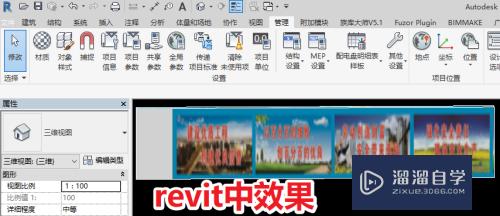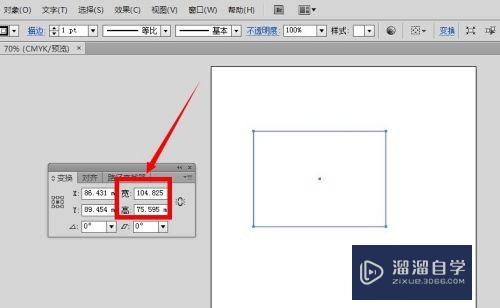怎么做高逼格的Lumion动画(lumion制作动画)优质
怎么做高逼格的Lumion动画?相信很多小伙伴都对这个问题很感兴趣。那么具体怎么操作呢?下面小渲就给大家分享一下方法步骤。希望能帮助到大家。
工具/软件
硬件型号:戴尔DELL灵越14Pro
系统版本:Windows7
所需软件:Lumion
方法/步骤
第1步
导入场景。视频角度什么的提前预制好。时间可以调节的。在最左边那个三角形的按钮。
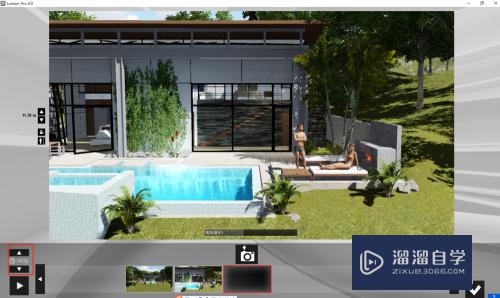
第2步
新增特效-草图-蓝图
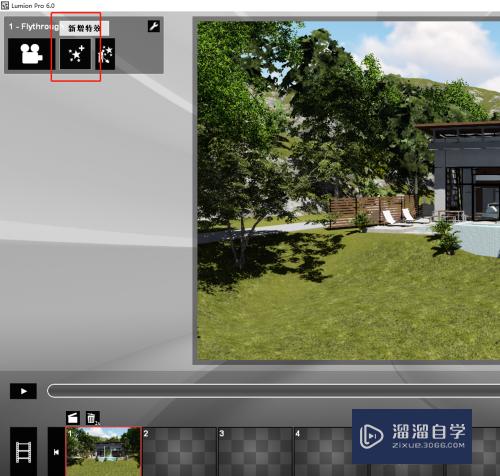
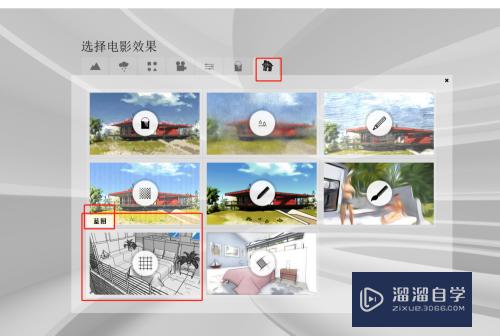
第3步
一开始是全白的一个画面。
调节这个时间。越往右边越清晰的

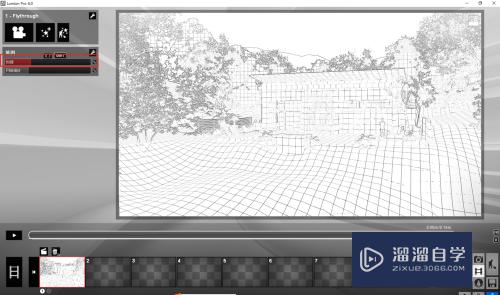

第4步
添加关键帧。我选了三个。在添加关键帧的时候。时间越往右边去
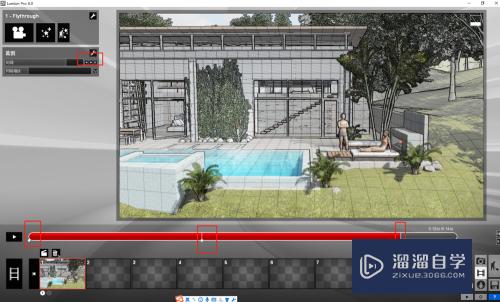
第5步
如果觉得不合适位置。可以先点击关键帧的位置。再点击删除。重新定位
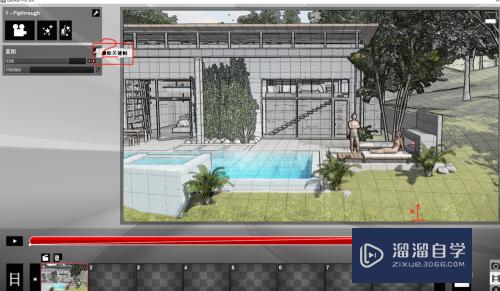
第6步
预览效果。效果还不错。可以导出视频了。
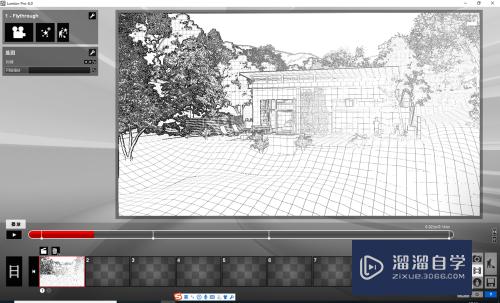
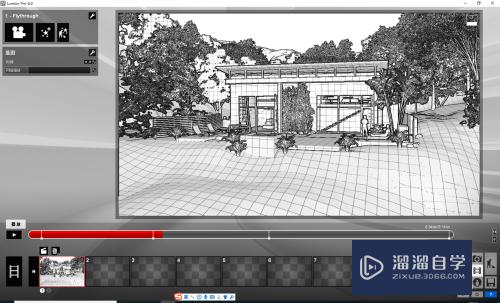
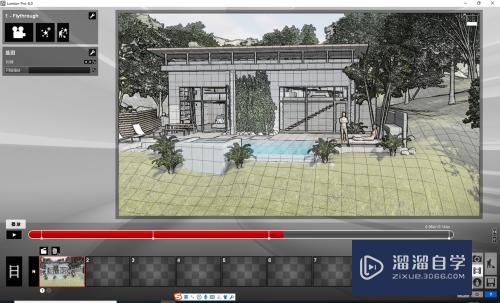
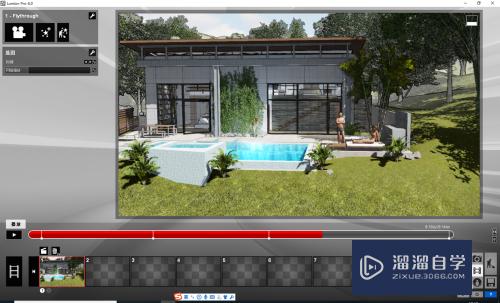
第7步
时间下面还有一个网格的滑动条。试试是干啥用的
越往右格子越小
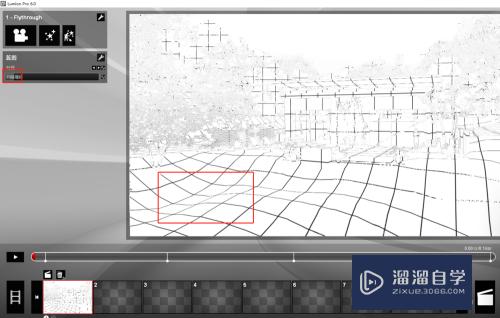
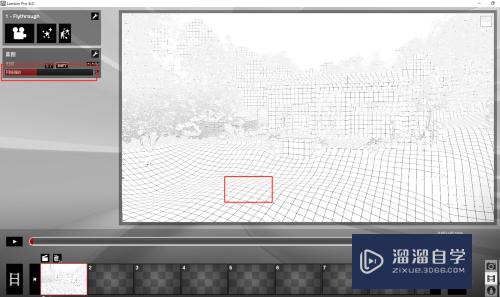
以上关于“怎么做高逼格的Lumion动画(lumion制作动画)”的内容小渲今天就介绍到这里。希望这篇文章能够帮助到小伙伴们解决问题。如果觉得教程不详细的话。可以在本站搜索相关的教程学习哦!
更多精选教程文章推荐
以上是由资深渲染大师 小渲 整理编辑的,如果觉得对你有帮助,可以收藏或分享给身边的人
本文标题:怎么做高逼格的Lumion动画(lumion制作动画)
本文地址:http://www.hszkedu.com/62139.html ,转载请注明来源:云渲染教程网
友情提示:本站内容均为网友发布,并不代表本站立场,如果本站的信息无意侵犯了您的版权,请联系我们及时处理,分享目的仅供大家学习与参考,不代表云渲染农场的立场!
本文地址:http://www.hszkedu.com/62139.html ,转载请注明来源:云渲染教程网
友情提示:本站内容均为网友发布,并不代表本站立场,如果本站的信息无意侵犯了您的版权,请联系我们及时处理,分享目的仅供大家学习与参考,不代表云渲染农场的立场!